
Neste tutorial, veremos as configurações AVANÇADAS do roteador WR829N. A configuração será realizada na interface WEB. O IP de acesso é 192.168.0.1.”
“Conecte seu computador ao roteador conforme a imagem abaixo (via cabo).”
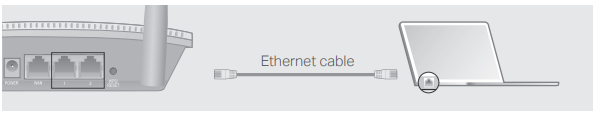
“Inicie um navegador da web e insira http://tplinkwifi.net ou http://192.168.0.1 na barra de endereços. Para fazer login pela primeira vez, por favor, crie uma senha.”
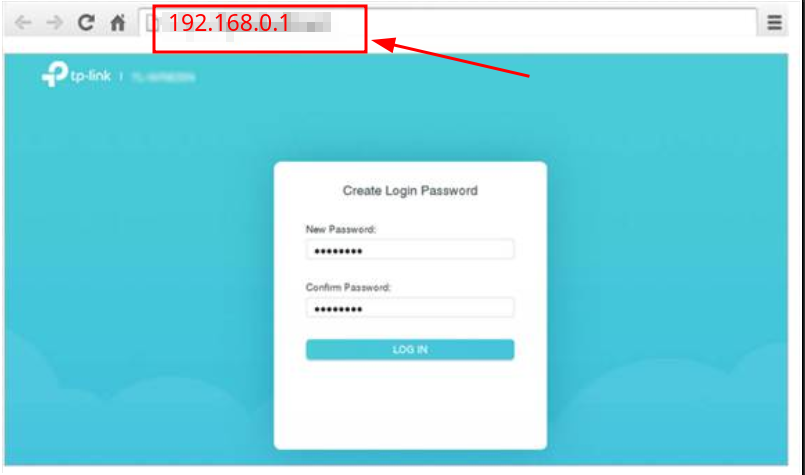
“Após criar a senha, insira-a novamente e clique em LOGIN para acessar o utilitário baseado na web do roteador.”
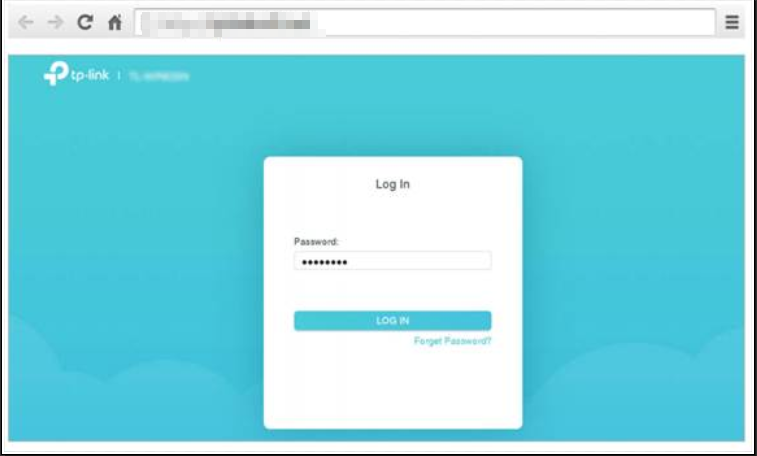
“Após digitar a senha cadastrada, será possível acessar o roteador conforme a imagem abaixo. Em seguida, vamos para a aba AVANÇADO.”
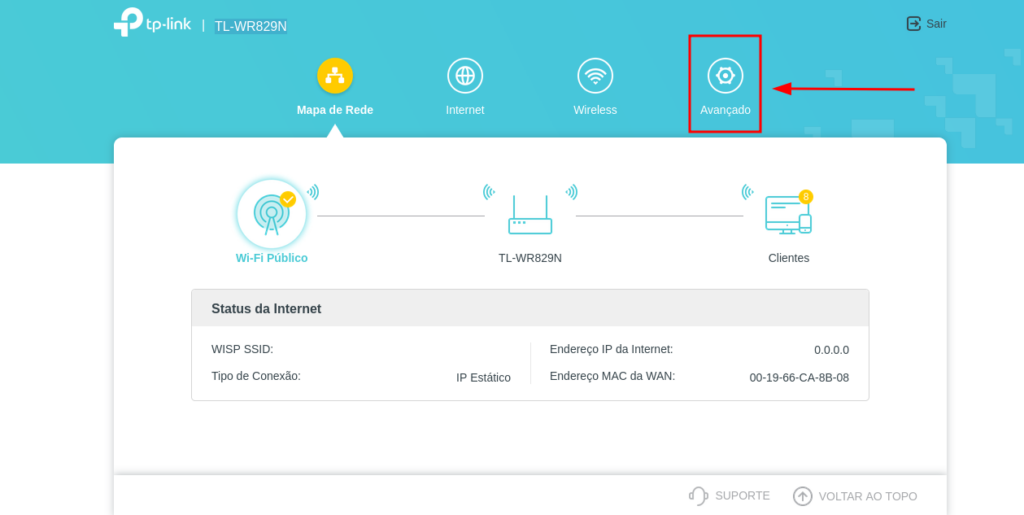
“Em AVANÇADO, no canto lateral, vá em REDE e depois em INTERNET para configurar o roteador.”
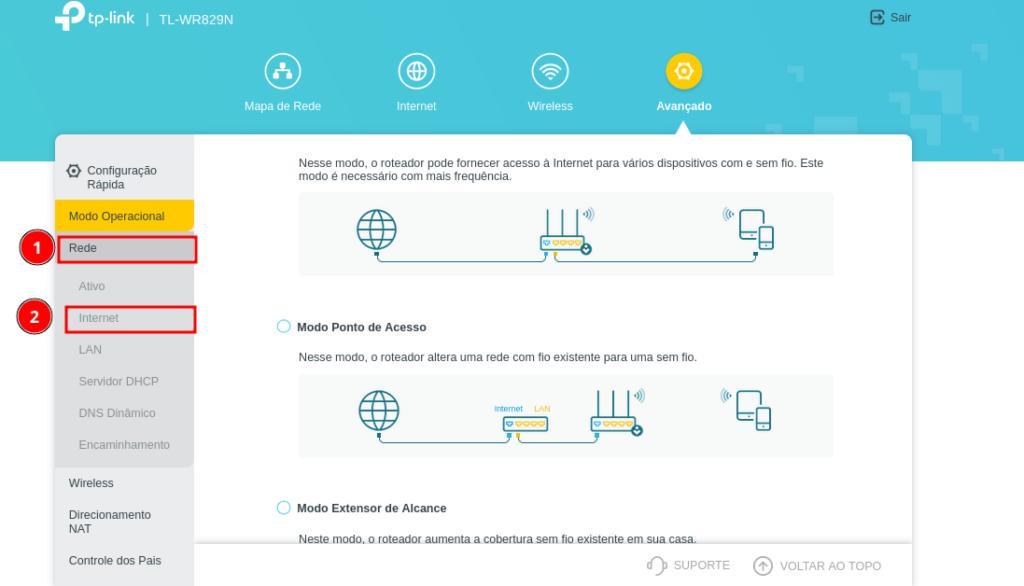
“Nesta aba, por padrão, estará configurado como IP DINÂMICO. Vamos alterar para PPPoE. Em seguida, digite o usuário PPPoE e a senha fornecida pelo provedor. Por último, habilite o NAT do roteador e clique em SALVAR.”
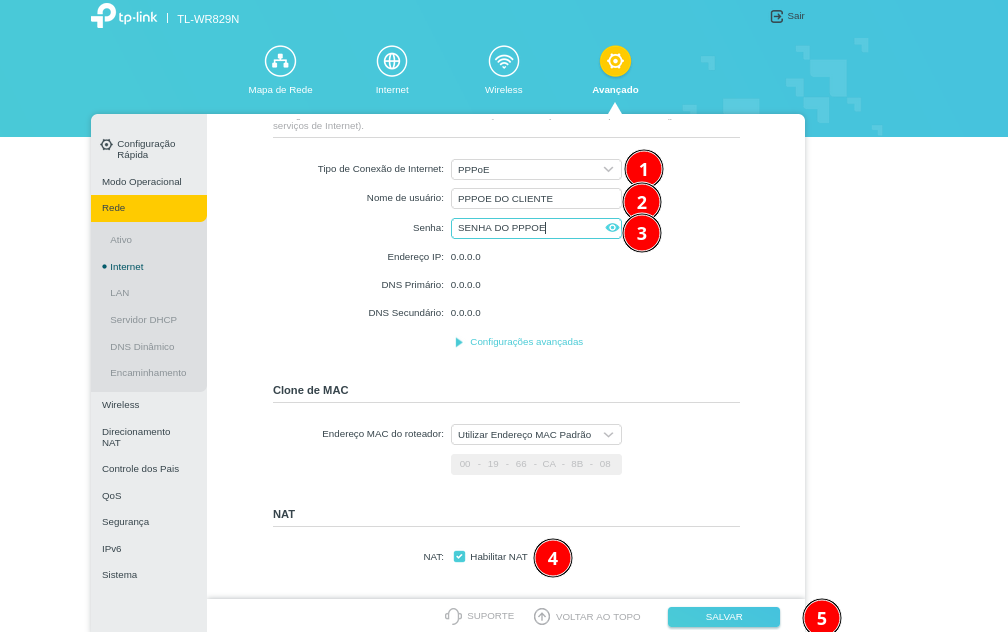
- Inicialmente, coloque o nome da rede Wi-Fi desejada.
- Na versão e criptografia, deixe em automático.
- Insira a senha do Wi-Fi do cliente.
- A largura do canal deve ser mantida em 20 MHz.
- Para o canal, faça uma pesquisa (site survey) no local para validar qual é o melhor canal.
- Clique em SALVAR.”
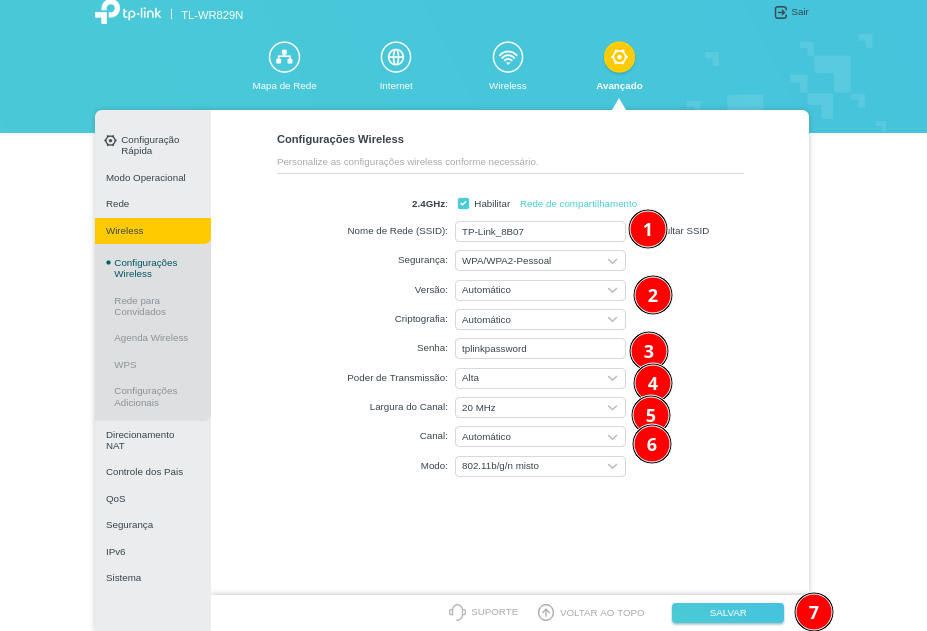
“Após essa configuração, vá para a aba de IPv6. Por padrão, ela vem DESABILITADA e vamos colocá-la em modo ROTEADOR.”
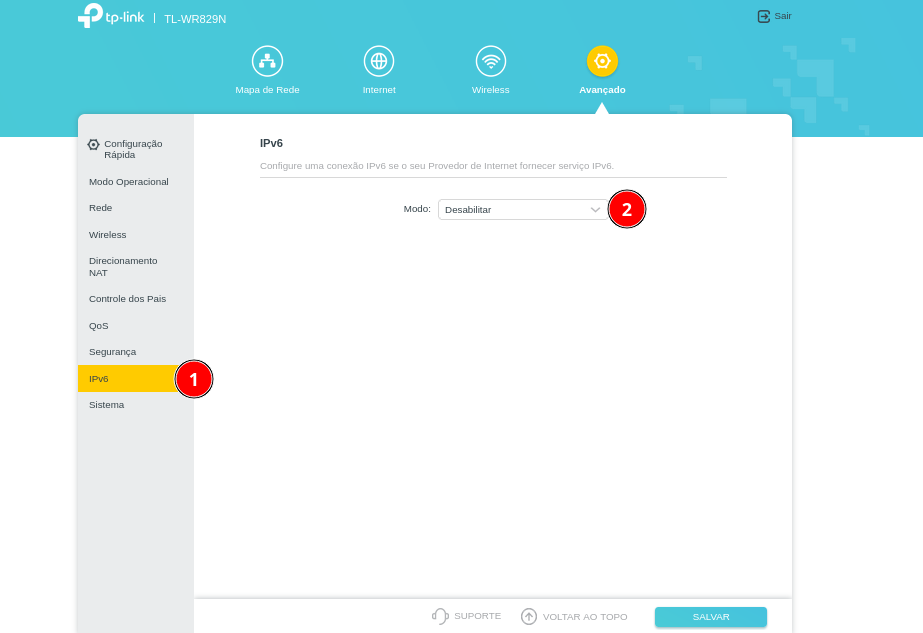
E vamos colocar em modo ROTEADOR e vamos validar as seguintes informações:
- PPPoE do cliente
- Tipo de conexão em automático.
- Usuário e senha PPPoE fornecidos pelo provedor (geralmente, ele preenche automaticamente), mas sempre valide todas as informações.
- Desabilite a função ‘Definir manualmente o servidor DNS’.
- Clique em SALVAR.”
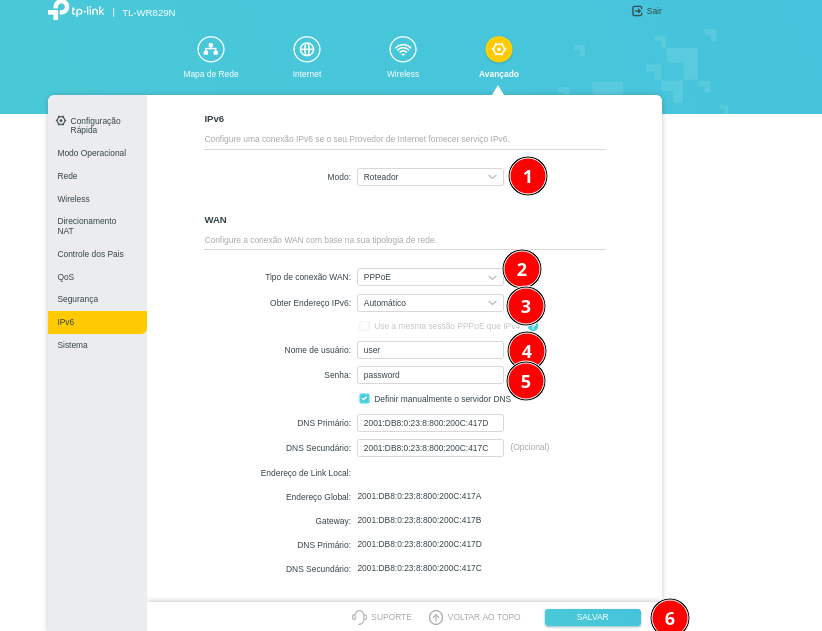
“ATENÇÃO: nem todos os roteadores TP-Link do modelo antigo vão aceitar IPv6. Geralmente, os que não aceitarem não irão conectar à internet. Sendo assim, por favor, desabilite o IPv6 e continue com ele desabilitado.”
Na aba SISTEMA e, em seguida, em Administração, vamos realizar o seguinte procedimento:”
- Coloque a senha antiga padrão do roteador.
- Senha padrão do provedor.
- No gerenciamento local, deixe em ‘Todos os dispositivos’.
- Habilite o acesso remoto.
- Coloque a porta HTTP padrão do provedor.
- Habilite o acesso remoto.
- Nos gerenciadores remotos, selecione ‘Todos os dispositivos’.”
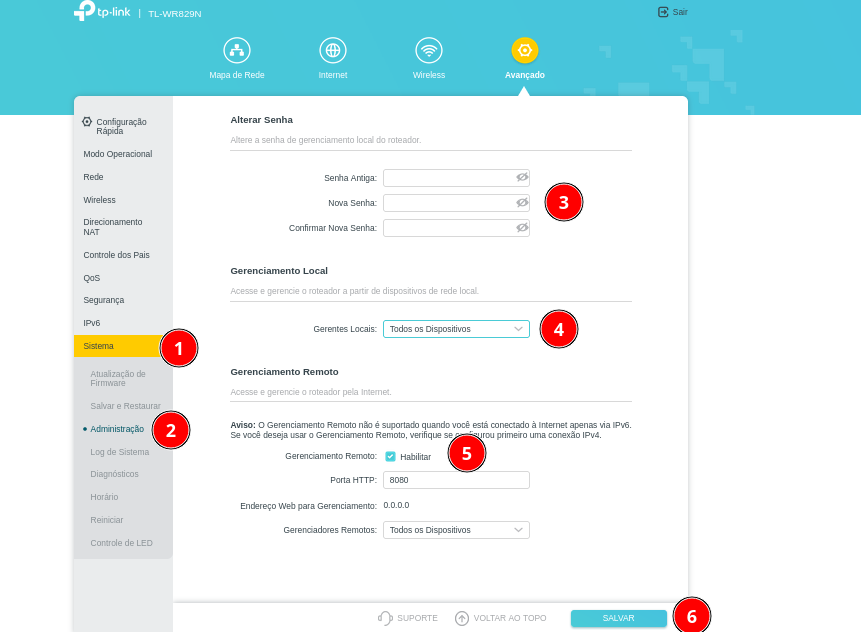
“Agora, é só validar a conexão com a internet e verificar se está tudo ok.”
